
Inviter personer til begivenheder i Kalender på Mac
Du kan invitere gæster til begivenheder vha. deres navn eller e-mailadresse. Du kan også invitere grupper til begivenheder ved at bruge gruppenavne eller gruppemailadresser (f.eks. medlemmer@example.org). For at kunne invitere en person eller gruppe ud fra navn eller e-mailadresse, skal der enten være en e-mailadresse for personen eller gruppen i programmet Kontakter, eller også skal personen eller gruppen bruge den samme udbyder som din kalenderkonto (f.eks. medarbejdere eller grupper i dit firma).
Inviter gæster
I programmet Kalender
 på din Mac skal du dobbeltklikke eller klikke hårdt på begivenheden og derefter klikke på Tilføj gæster eller klikke ud for eksisterende gæster (Du kan også vælge en begivenhed og derefter bruge Touch Bar.)
på din Mac skal du dobbeltklikke eller klikke hårdt på begivenheden og derefter klikke på Tilføj gæster eller klikke ud for eksisterende gæster (Du kan også vælge en begivenhed og derefter bruge Touch Bar.)Skriv navn eller e-mailadresse på hver enkelt gæst, og tryk derefter på Retur.
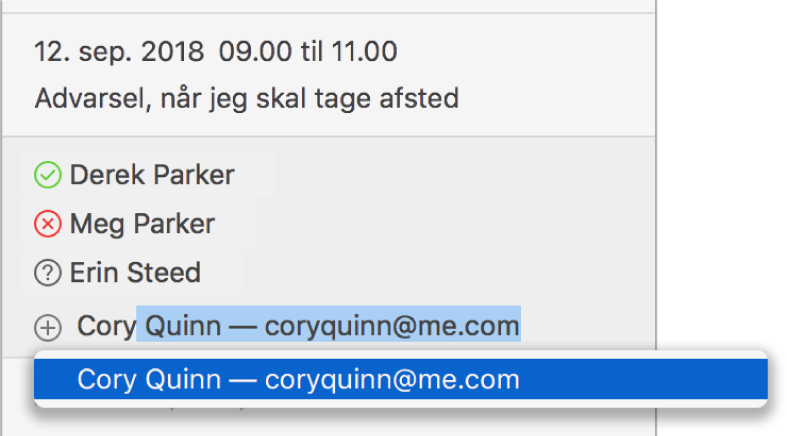
Når du skriver navnet eller e-mailadressen, prøver Kalender at finde et resultat i programmerne Kontakter og Mail og via tilsluttede kalenderservere. Hvis du trykker på Retur, før Kalender har fundet et resultat, eller før du er færdig med at skrive en e-mailadresse, bliver gæsten ikke tilføjet.
Når du har skrevet to gæster, foreslår Kalender den næste gæst baseret på dine tidligere kontakter med personer, f.eks. hvem du ofte eller for nyligt har inviteret sammen til samme møde.
Et symbol ud for hver gæst angiver personens status, f.eks. tilgængelig, optaget eller om der er svaret ja, nej eller måske. Se Symboler brugt i Kalender.
Hvis du kan se Kontroller tilgængelighed under den sidste gæst, kan du klikke på det for at se, hvornår gæsterne er ledige eller optaget. Du kan kun se Kontroller tilgængelighed, hvis din begivenhed er i en kalendertjeneste, som holder styr på tilgængelighed, f.eks. CalDAV.
Du kan se gæsters ledige og optagede tidspunkter i vinduet Tilgængelighed. Hvis du vil finde et tidspunkt til begivenheden, hvor der er færrest eller ingen konflikter, kan du:
Flyt begivenheden: Træk den farvede blok.
Se en anden dag: Klik på pilene øverst i vinduet.
Se det næste tidspunkt, hvor alle gæster er tilgængelige: Klik på Næste tilgængelige tidspunkt.
Klik på Send.
Spørg Siri. Sig f.eks.: “Føj Laura til mødet kl. 10.” Læs mere om Siri.
Du fjerner en gæst ved at vælge vedkommende og trykke på Slettetasten.
Hvis du ofte inviterer den samme gruppe mennesker til begivenheder, kan du oprette en gruppe til dem i programmet Kontakter. Derefter inviteres hvert gruppemedlem til begivenheden, når du skriver navnet på gruppen.
Hvis udbyderen af din kalendertjeneste tillader gruppemailadresser, kan du skrive dem på som gæster, hvorefter alle gruppemedlemmer er inviteret.
Inviter gæster vha. vinduet Adresse
I programmet Kalender
 på din Mac skal du vælge Vindue > Adressevindue.
på din Mac skal du vælge Vindue > Adressevindue.Søg efter personer, og træk dem derefter til begivenheden.
Send en e-mail eller besked til gæster
I programmet Kalender
 på din Mac skal Ctrl-klikke på begivenheden.
på din Mac skal Ctrl-klikke på begivenheden.Vælg Send e-mail til alle deltagere eller Send besked til alle deltagere.
Skriv teksten til din e-mail eller besked, og send den.
Føj gæster til Kontakter
I programmet Kalender
 på din Mac skal du dobbeltklikke eller klikke hårdt på en begivenhed og derefter klikke på Tilføj gæster eller klikke ud for eksisterende gæster (Du kan også vælge en begivenhed og derefter bruge Touch Bar.)
på din Mac skal du dobbeltklikke eller klikke hårdt på en begivenhed og derefter klikke på Tilføj gæster eller klikke ud for eksisterende gæster (Du kan også vælge en begivenhed og derefter bruge Touch Bar.)Hold markøren over en gæst, og klik derefter på lokalmenuen
 .
.Vælg Føj til Kontakter.
Hvis du ikke kan se Føj til kontakter, men du kan se Vis kontaktkort, så findes gæsten allerede i Kontakter.